国旅手游网提供好玩的手机游戏和手机必备软件下载,每天推荐精品安卓手游和最新应用软件app,并整理了热门游戏攻略、软件教程、资讯等内容。欢迎收藏
网友惨白提问:word2003添加着重号
通常大家在编辑文档时为了突出重点,一般会在字下面添加着重号,那word2010怎么添加着重号?下面就是word2010添加着重号的方法,希望能帮助到您。
word2010添加着重号的步骤如下:
步骤一:新建word,随意编辑文字,并且鼠标选中,如图:
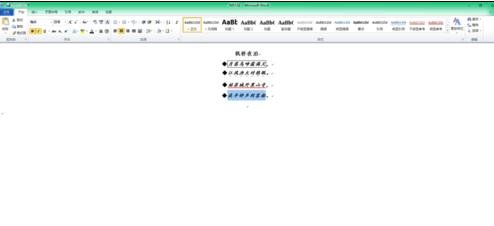
步骤二:单击鼠标右键-选择-字体-进入字体设置框,如图;
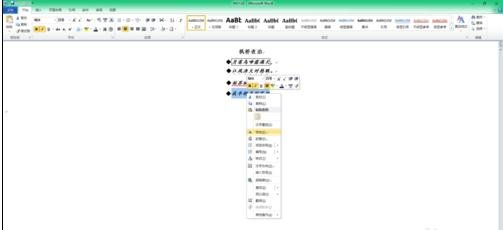
步骤三:选择着重号下拉图标,选中着重号单击,最后回车即可。
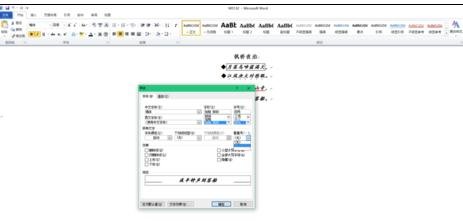
步骤四:到此结束,是不是很简单呢!
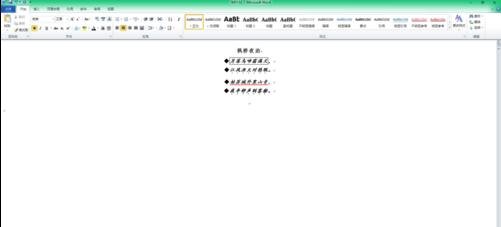
word2007添加着重号的步骤如下:
步骤一:打开任意一个Word文档。

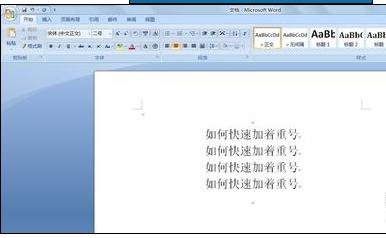
步骤二:点击左上方office按钮,出现如下界面
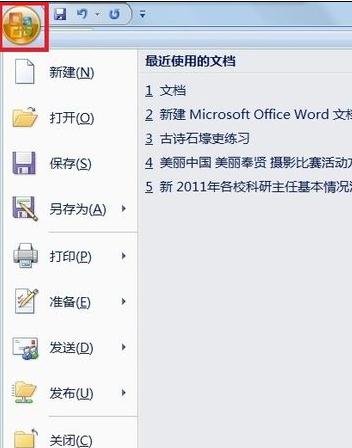
步骤三:点击“Word选项”按钮,出现“Word选项”界面

步骤四:点击左侧“自定义”按键
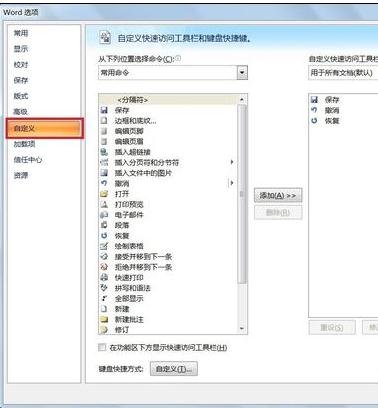
步骤五:再点击下方键盘快捷方式“自定义”按钮
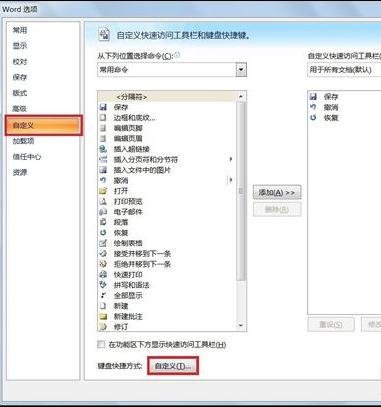
步骤六:出现自定义键盘界面。选择“类别”中的“所有命令”选项。
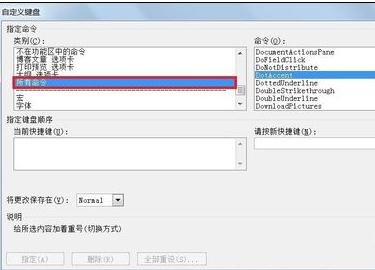
步骤七:再在右侧“命令”类中选中“Dotaccent”选项
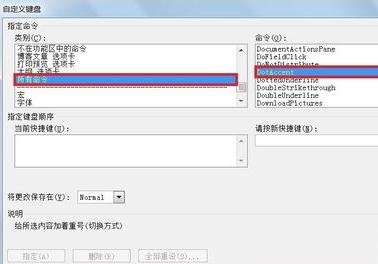
步骤八:再在右下“请按新快捷键”中输入你想设置的快捷键(我设为Alt+C,经过长期实践,这两个键靠的比较近,左手无名指和中指就能方便快速完成)
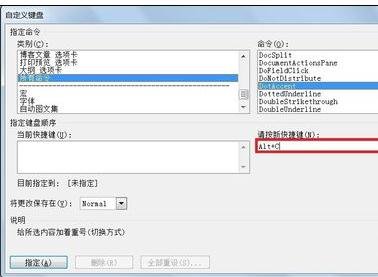
步骤九:再点击“指定”按钮
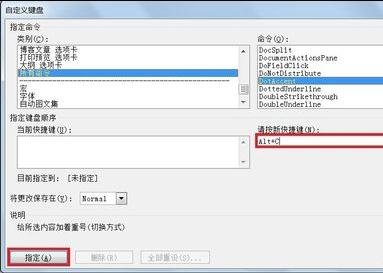
步骤十:此时“当前快捷键”中就会出现已经设置好的快捷键。然后“关闭”
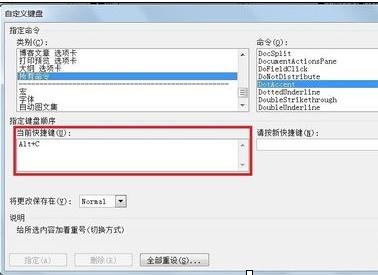
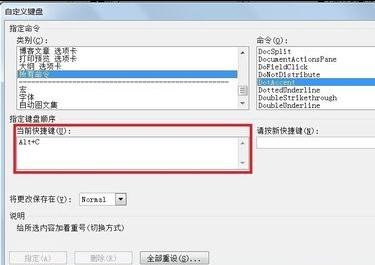
步骤十一:再“确定”
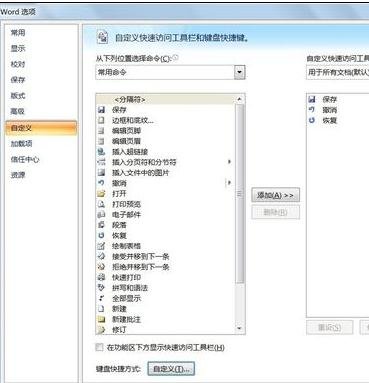
步骤十二:已经设置完成。使用时,选择你想要添加着重号的一个字符或多个字符。
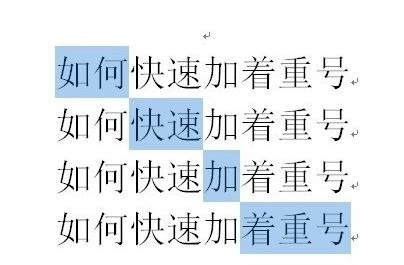
步骤十三:同时用你设置的快捷键,就会立刻完成着重号添加。
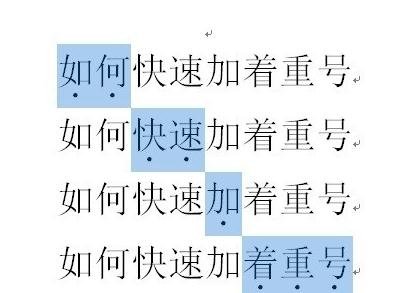
以上就是word2010怎么添加着重号的全部内容了,大家都学会了吗?
关于《word2010怎么添加着重号?word2010添加着重号的方法》相关问题的解答怀彤小编就为大家介绍到这里了。如需了解其他软件使用问题,请持续关注国旅手游网软件教程栏目。
版权声明:本文内容由互联网用户自发贡献,该文观点仅代表作者本人。本站仅提供信息存储空间服务,不拥有所有权,不承担相关法律责任。如果发现本站有涉嫌抄袭侵权/违法违规的内容,欢迎发送邮件至【1047436850@qq.com】举报,并提供相关证据及涉嫌侵权链接,一经查实,本站将在14个工作日内删除涉嫌侵权内容。
本文标题:【word2010如何添加着重号[word如何添加着重号]】
本文链接:http://www.citshb.com/class233730.html
![[]](http://img.citshb.com/uploads/article/20240930/66fab518f25e6.jpg)